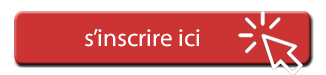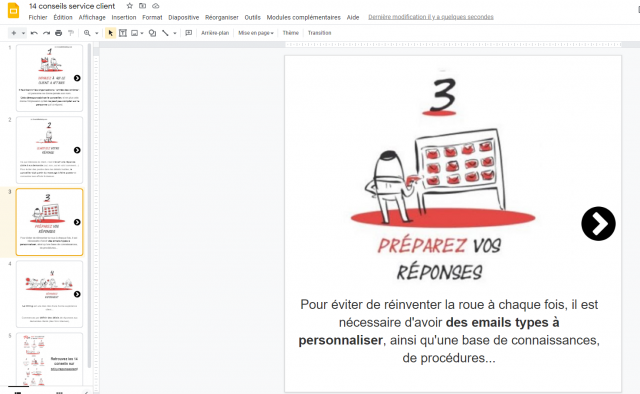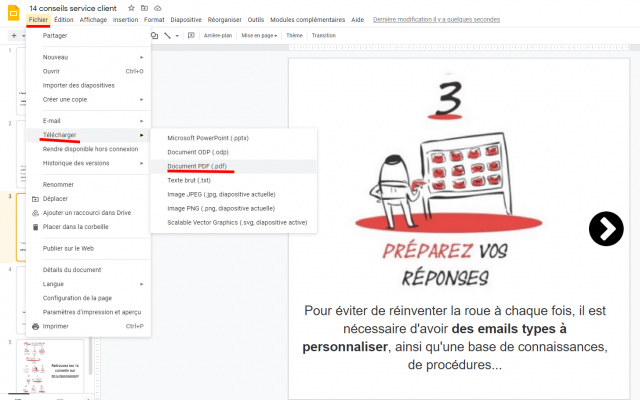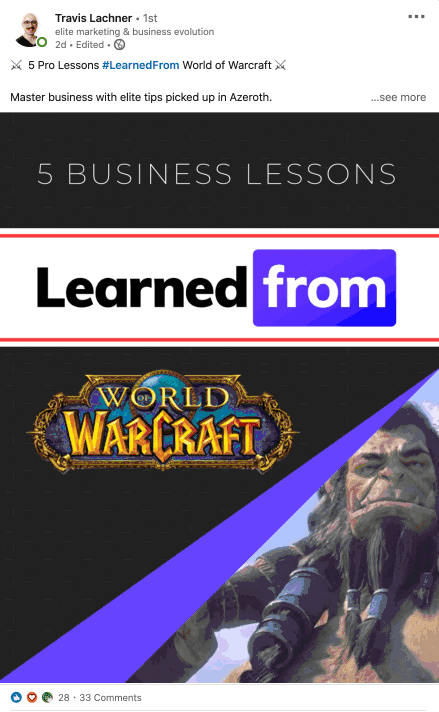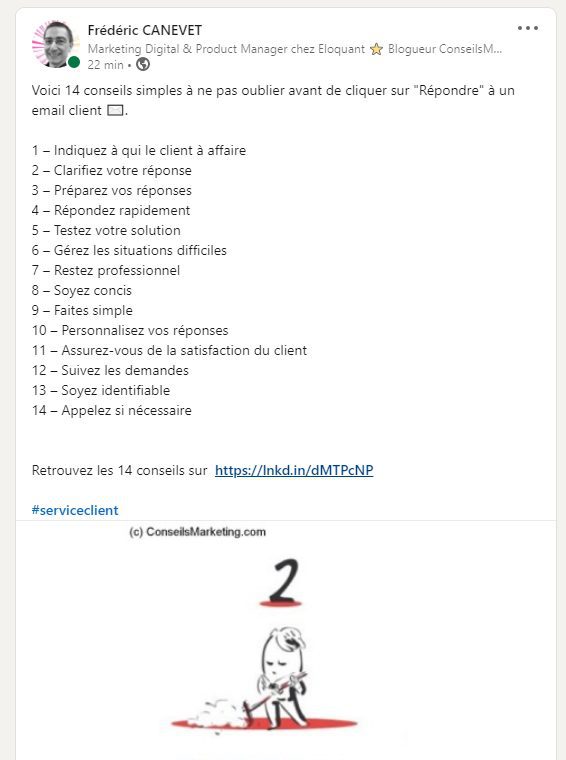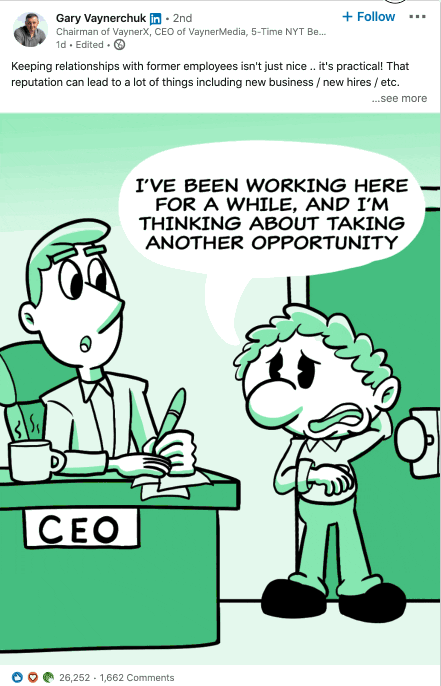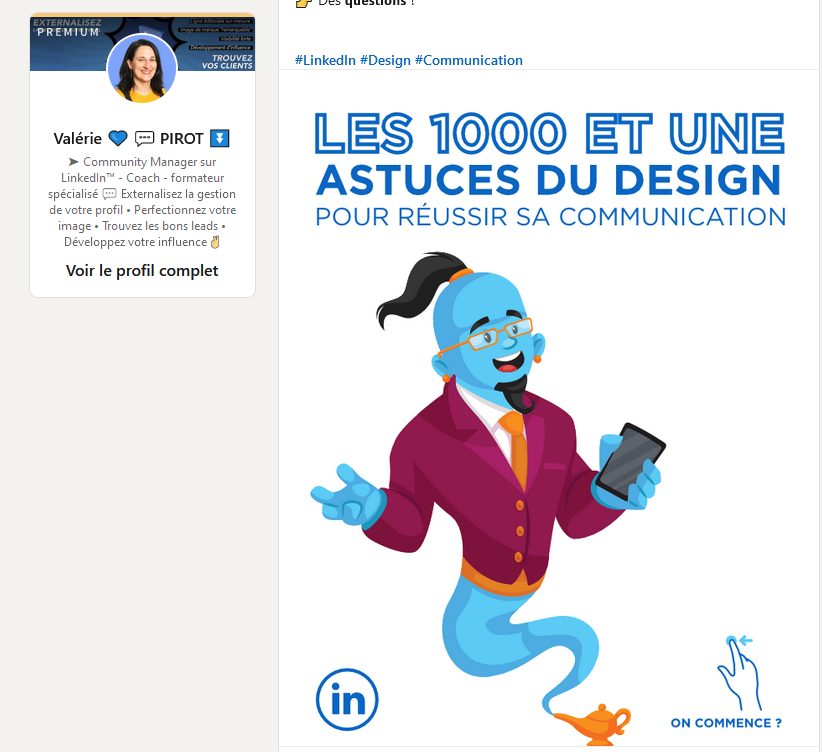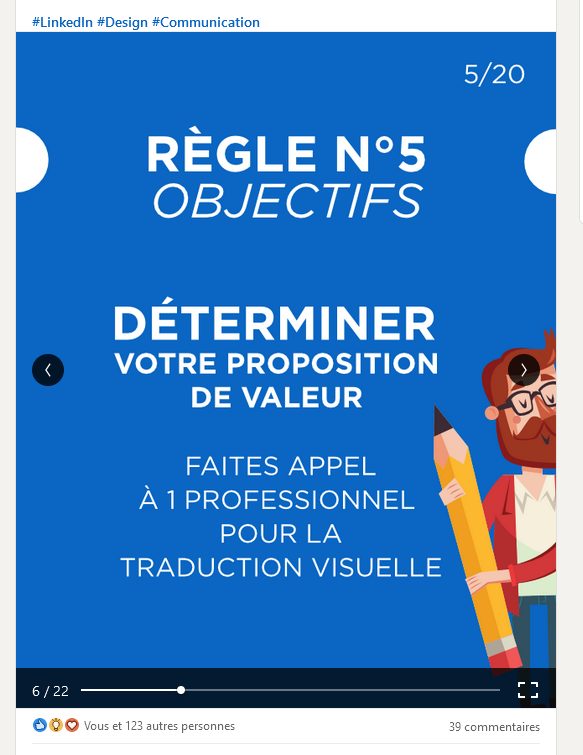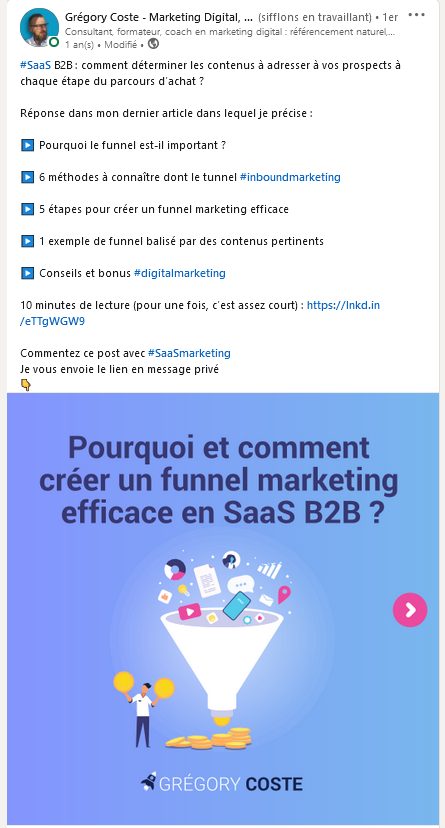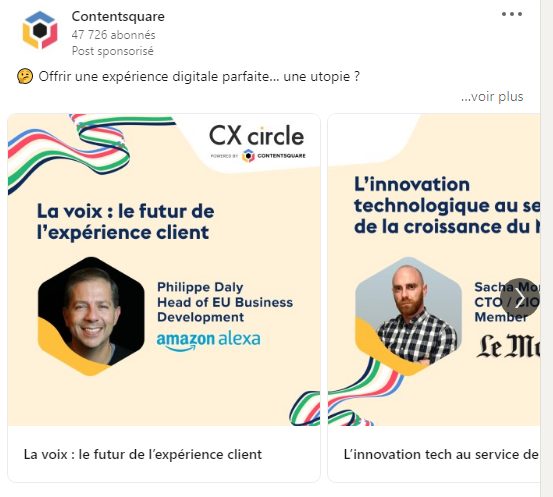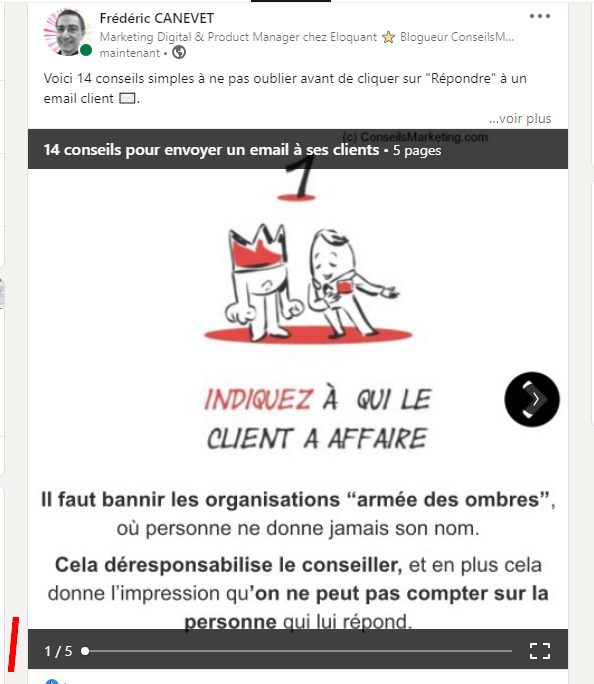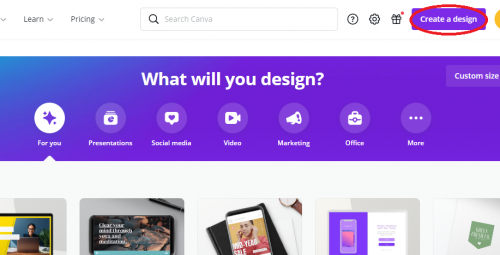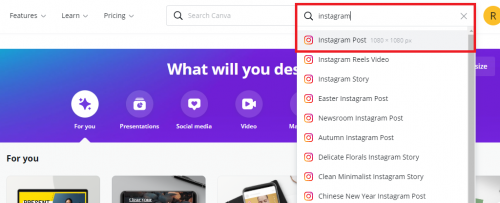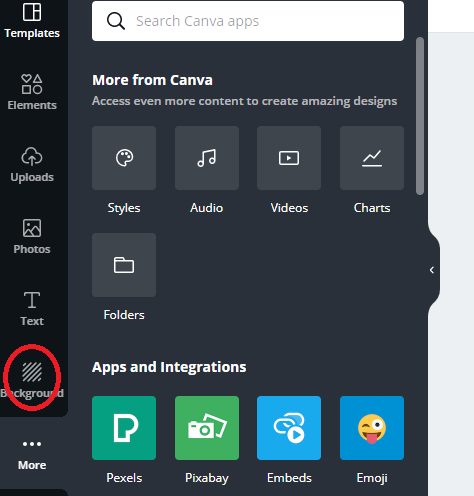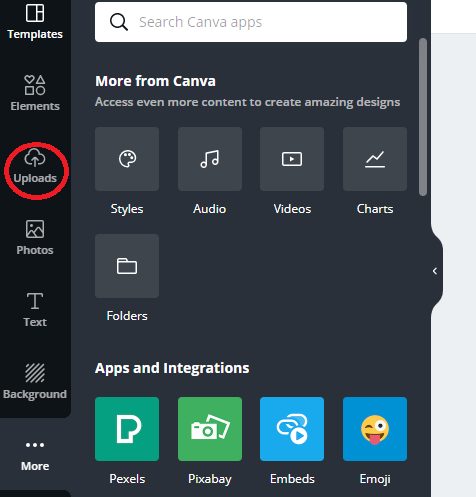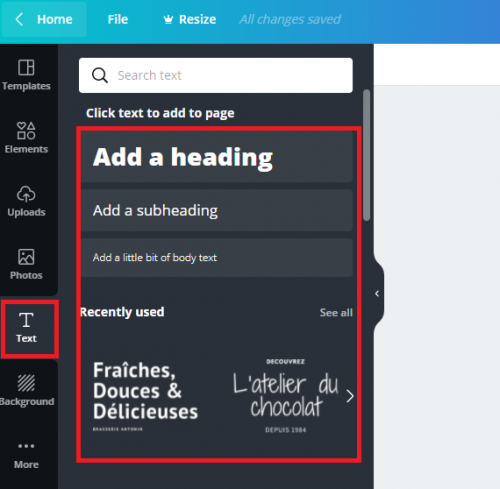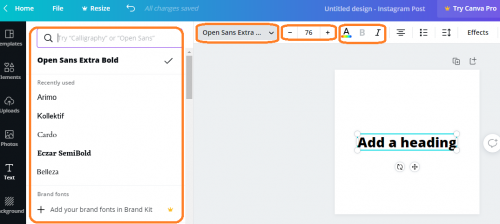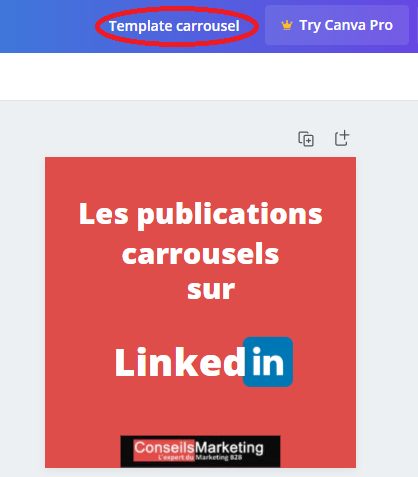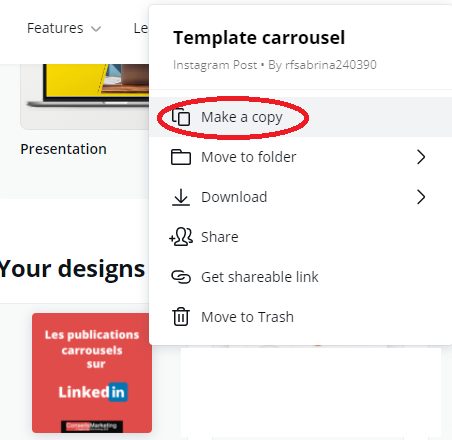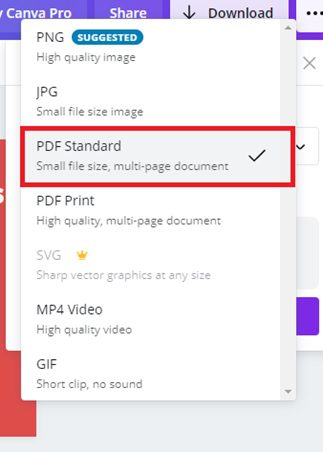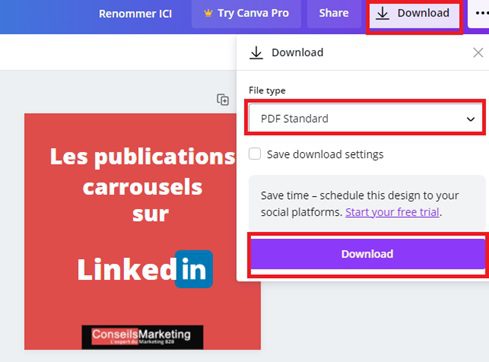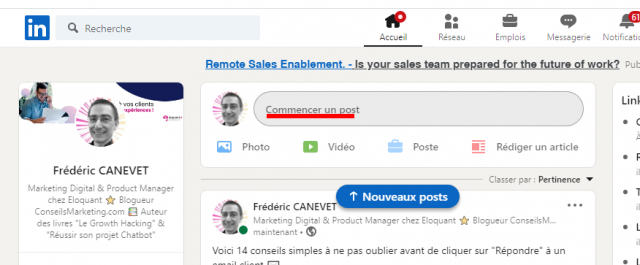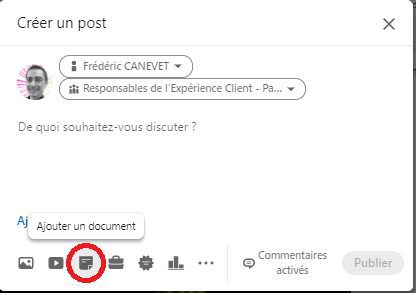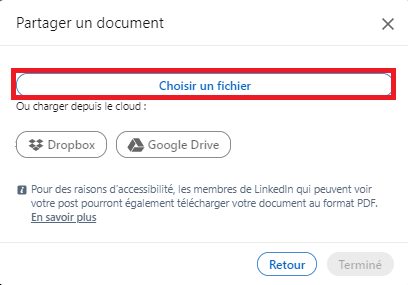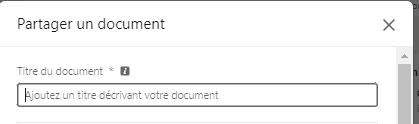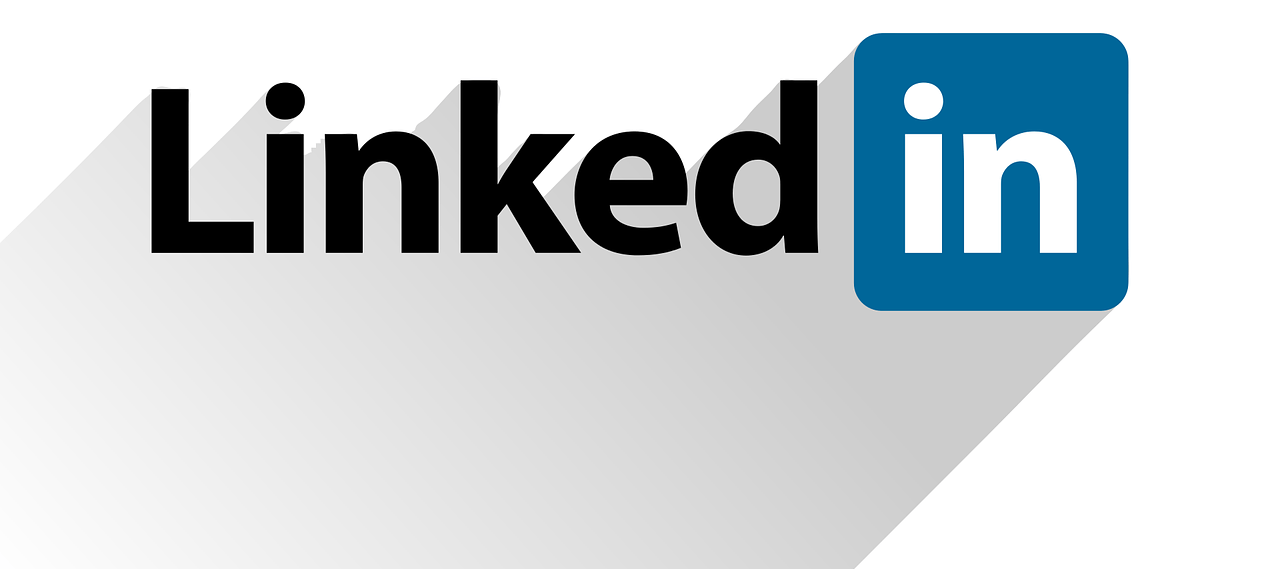Comment créer un carrousel Linkedin avec Canva ? C’est ce que vous allez apprendre pas à pas dans cet article.
LinkedIn est le réseau social N°1 pour les professionnels, et c’est l’un des réseaux sociaux avec la plus forte croissance.
Canva est quant à lui un outil de création graphique hyper simple, conçu pour les débutants, avec de nombreux modèles gratuits à personnaliser (Freemium).
Pour essayer Canva, c’est sur ce lien.
L’une des clés sur Linkedin, c’est de publier du contenu à valeur ajoutée régulièrement afin de rester présent dans l’esprit de ses clients.
Pour cela, il est possible de créer plusieurs types de contenus natifs sur LinkedIn pour cibler les clients :
- en format texte uniquement (agrémenté d’emojis pour le rendre plus facile à dire, voir cet article sur les publications Linkedin)
- des images et des photos (ex: une BD, un dessin, une photo prise sur le vif, des photos d’événements..)
- des vidéos (ex : animations vidéo, mini film…)
- des sondage (l’un des formats les plus viraux)
- …
- Et le carrousel !
Le carrousel Linkedin est le type de contenu qui génère énormément d’engagement avec une portée organique très large puisque ce type de publication est hébergé uniquement sur LinkedIn et incite le lecteur à rester plus longtemps sur Linkedin afin de lire le contenu.
De plus, le carrousel est très lisible dans le flux d’actualités, ce qui incite à la lecture.
C’est quoi un carrousel Linkedin ?
Le carrousel est un simple document PDF ou Powerpoint ou Word qui contient plusieurs diapositives (les slides) comme pour les présentations Powerpoint et enregistré sous format pdf (ou Powerpoint ou .doc).
Vous pouvez donc créer votre carrousel sur Photoshop, Canva, Powerpoint, Google Slides…, l’enregistrer en PDF, et le publier sur Linkedin c’est tout !
La définition d’un carrousel Linkedin est donc la suivante : Les carrousels LinkedIn sont des fichiers PDF ou Powerpoint qui sont spécialement optimisés pour une lecture rapide. Un carrousel Linkedin est donc un peu comme Powerpoint, mais encore plus synthétique.
Voici un exemple de carroussel Linkedin réalisé avec Google Slides (voir ce lien) :
Une fois les slides réalisées, j’ai simplement enregistré le document au format PDF :
En revanche un carrousel n’est pas un long document avec beaucoup de texte (ce n’est pas lisible facilement), ce n’est donc pas :
- Un livre blanc PDF,
- Une longue page de texte Word,
- Un communiqué de presse
- Une offre d’emploi
- …
A noter : il est possible de créer et télécharger un fichier word, mais son format de type “A4” ne donnera pas un bon rendu.
Le carrousel est fait pour être lu rapidement, avec un minimum de mots.
Le carrousel contient souvent des boutons en forme de flèche, vers la gauche ou vers la droite, ces boutons permettent d’aller d’une page à l’autre.
Le format d’un Carrousel Linkedin est le suivant
- Un fichier de 10 Mo maximum
- Des dimension maximales pour les images de 4320 x 4320 pixels (si vous utilisez des images et pas un Powerpoint)
- Plusieurs formats peuvent être utilisés
- Le format carré (le plus courant) de 1080 x 1080 pixels
- Le format rectangle (pour avoir plus d’espace dans le flux d’actualités) de 540 x 676
Voici quelques astuces pour créer un carrousel :
- Personnalisez le carrousel avec votre logo, mais pas sur toutes les slides
- Ajoutez votre photo à la fin afin d’humaniser vos communications.
- Ajoutez vos coordonnées avec un appel à l’action à la fin inciter vos lecteur à vous contacter.
- N’oubliez pas de mettre le lien de votre site web ou newsletter pour ceux qui veulent en savoir plus, voire proposer un ebook, une checklist, un audit… pour récupérer les coordonnées de vos lecteurs
- Il est préférable d’utiliser un carrousel dont le format de page est carré, car elles sont plus lisibles sur mobile (et vous pourrez les réutiliser sur Instagram).
- Pour que les textes soient lisibles, il faut qu’ils soient de grande taille… réduisez les textes au maximum. Une diapositive ne doit pas contenir plus de 15 mots. Si le texte est long et dépasse les 15 mots, vous pouvez le diviser sur plusieurs diaporamas.
- Il faut que la couleur de la police, du fond d’écran du carrousel portant sur le même sujet soient identiques.
- Le titre de la première page doit être captivant pour inciter les lecteurs à parcourir le carrousel jusqu’à la fin.
- Pour éviter d’ennuyer les lecteurs, il faut que le nombre de diapositives soit au-dessous de 30 (avec un texte être clair, court et concret).
- Rajoutez les petites flèches exactement où l’on doit cliquer pour passer de slides en slides
- Racontez une histoire avec des rebondissements afin de maintenir l’attention tout au long de vos slides.
- Ajoutez votre photo ou une image d’une personne ou une image amusante dès le 1er slide pour attirer l’attention.
- Apportez un maximum de valeur en un minimum de slides… Synthétisez !
- …
Voici quelques idées de sujets qui fonctionnent bien pour les publications du carrousel LinkedIn :
- Les listes comme par exemple 10 conseils pour débuter sur le web, 8 astuces pour financer une entreprise, 8 outils…
- Les différentes étapes d’un tutoriel.
- …
Ce qui fonctionne bien, c’est de reprendre un article de blog, et d’en faire une synthèse via un carrousel Linkedin.
Vous allez ainsi le résumer et le synthétiser pour en reprendre l’essentiel, comme cet article avec 14 conseils pour répondre à un email client, qui a été résumé dans ce post :
Voici un exemple avec Gary V. sous la forme d’une BD
Voici un exemple avec Valérie Pirot (sur ce lien) :
- Une couverture impactante avec un visuel, l’appel à slider avec une icone…
- Une alternance de visuels très aérés avec une mise en forme simple et des textes très synthétiques (ainsi qu’un compteur de slide 5/20 dans le cadre d’un long carrousel)
- Le dernier slide avec un appel à l’action claire
Un autre exemple avec Grégory Coste avec un article qui présente le carroussel Linkedin pour le valoriser
Avec un appel à l’action lié au carrousel à la fin :
Voici un autre exemple de carrousel par content square (publicitaire) avec des slides pour valoriser des participants à une conférence :
Sommaire de l'article
Les erreurs à ne pas commettre dans un Carrousel Linkedin
Il y a quelques erreurs à éviter avec un carroussel Linkedin :
- Oublier les bandes noires (en haut et en bas) pour passer d’une image à l’autre qui rendent illisibles le texte.
- Avoir une première page peu incitative, avec une offre trop vague… qui n’incite pas à lire la suite.
- Publier des slides d’un webinaire directement. En effet, même si des slides de webinaires peuvent faire l’affaire, ce n’est pas optimisé. En effet le format est 16:9 (rectangle) et pas carré, et la taille du texte est souvent très petite (et avec peu d’images).
- Utiliser une police de caractère joli ou originale, mais qui sera peu ou mal lisible.
- Utiliser un format image compressé (ex: JPG) avec beaucoup de texte, ce qui va pixeliser le texte (privilégiez le PDF).
- Choisir des images qui ne sont pas cohérente d’une slide à l’autre (ex: une photo puis une illustration) ou votre charte graphique
- Oublier que beaucoup de personnes consultent Linkedin sur smartphone... il est donc essentiel que cela soit lisible sur mobile (texte, images, format…)
- …
Quels outils pour faire un carrousel Linkedin ?
Le plus simple reste de faire une simple présentation en utilisant Powerpoint ou Google Slides.
L’avantage, c’est que c’est à la portée de tout le monde et qu’avec Google slides c’est gratuit !
Cependant, dès que l’on veut faire quelque chose de plus créatif, il est nécessaire d’utiliser des outils qui offrent plus de possibilités.
Ainsi Canva va se révéler intéressant, car il est à mi chemin entre Powerpoint et un logiciel de retouche d’images comme Photoshop.
Vous pourrez utiliser des modèles clés en main, utiliser des images libres de droits… ce qui convient parfaitement à des débutants qui veulent créer leur premier caroussel Linkedin.
Les 9 étapes pour réaliser un carrousel Linkedin avec Canva!
Vous allez maintenant découvrir étape par étape comment créer une publication de type carrousel LinkedIn avec Canva.com.
Canva est un logiciel “freemium”, c’est à dire que son utilisation est gratuite, seules les images haute résolution, les librairies d’images… sont payantes.
Cet outil convient donc bien pour créer simplement son premier caroussel Linkedin.
1 – Rendez-vous sur canva.com pour créer un compte :
Si vous avez déjà un compte, vous entrez vos identifiants de connexion.
Si vous n’avez pas encore un compte, vous pouvez vous inscrire avec une adresse email, Facebook ou Google via ce lien
Vous pourrez choisir les options pour créer le compte :
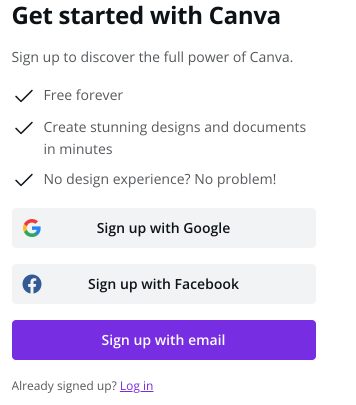
2- Cliquez sur le bouton “Create a design”.
Une liste déroulante va s’ouvrir, pour faciliter la recherche, vous pouvez taper “Instagram post” dans la barre de recherche.
Sélectionnez « Instagram Post » 1080 × 1080 pixels, il s’agit donc d’un modèle carré.
A noter : le format Carrousel Instagram et Carrousel Linkedin sont indentiques.
3 – Cliquez sur Background. dans la section à gauche pour sélectionner une image de fond.
4- Sélectionnez l’image de fond de votre choix dans la bibliothèque de Canva
Il est aussi possible de télécharger d’autres images en arrière-plan.
Il faut cliquer sur “uploads” :
Il est important de rappeler que vous devez utiliser une image qui respecte l’identité visuelle de votre entreprise. Si vous avez une charte graphique, une ligne éditoriale… essayez de la respecter du mieux possible.
5- Insérez le logo de votre entreprise (sur la slide de début et de fin).
Vous pouvez ajouter votre logo pour que les lecteurs puissent reconnaître facilement qu’il s’agisse d’une publication de votre entreprise.
Il est conseillé d’avoir un logo au format PNG transparent avec un texte noir ou blanc pour être plus visible.
Si vous n’avez pas encore de logo, vous allez taper le nom de votre marque dans le diapositive afin de remplacer le logo texte.
6- Ajoutez le texte à votre diapositive :
Cliquez sur “texte” à gauche, vous serez amené à choisir parmi les types de police disponible sur canva.
Vous pouvez modifier le type de police, la taille, la couleur et le style selon vos attentes.
Si votre marque dispose d’une police de caractère spécifique, il faudra utiliser Canva Pro pour le télécharger.
Il ne faut pas oublier d’ajouter le CTA ( call to action – appel à l’action) sur la dernière slides.
- Voici quelques exemples de CTA :
- Inviter les gens à télécharger vos livres en ligne en échange de leur adresse email
- Demander aux lecteurs de s’abonner
- incitez les à se connecter avec vous,…
Une fois que c’est fait, vous pouvez l’enregistrer et l’utiliser en tant que “template” sur un sujet spécifique.
Ce template (modèle) va vous servir de base pour créer d’autres carrousels, il vous fera gagner beaucoup de temps.
A chaque fois que vous souhaitez créer un nouveau carrousel, il suffit de dupliquer le modèle..
Vous allez vous rendre sur “your designs”, cliquer sur les trois points en haut à droite du modèle.
Plusieurs fonctionnalités sont disponibles, il suffit de cliquer sur “make a copy” pour dupliquer.
Vous pouvez ensuite renommer le fichier pour facilement le retrouver plus tard pour le modifier.
7- Dupliquez les diapositives :
Pour avoir plusieurs diapositives, il suffit de cliquer sur l’icône en forme de + dans une case superposée.
8- Mettre à jour le contenu
Il faut mettre à jour le contenu du diapositive en modifiant le texte.
Vous pouvez également ajouter une image, des graphiques…
N’oubliez pas d’ajuster votre appel à l’action en fonction du sujet.
9- Exportez au format pdf
Cliquez sur “download” en haut à droite pour exporter les diapositives, le menu va s’ouvrir.
Il faut modifier le type de fichier en sélectionnant “pdf standard”
A noter : si possible exportez votre PDF en “PDF Print” qui offre une meilleure qualité (moins de compression de vos images).
Pour télécharger le fichier, il suffit de cliquer sur le bouton “download”
Les étapes pour publier un carrousel sur LinkedIn
Une fois que vous avez terminé de créer le carrousel Linkedin sur Canva, il suffit de le publier.
1- Vous allez vous rendre sur votre profil LinkedIn, sur le fil d’actualité.
2- Il faut ensuite cliquer sur “commencer un post”
3- Cliquez sur l’icône “ajouter un document” qui a la forme d’une feuille de papier.
4- Cliquez sur « Choisir un fichier » et vous ajoutez le document PDF qui a été créé sur Canva.
5- Donnez un titre descriptif à votre document, il sera affiché en haut de vos messages.
6- Accompagnez votre carroussel Linkedin d’un texte pour l’expliquer, le valoriser et surtout inciter à laisser un commentaire
Votre texte doit valoriser et expliquer le pourquoi du carrousel Linkedin.
Il y les 2 premières lignes qui doivent expliquer le pourquoi, poser une question…
Ensuite vous avez la description de votre publication.
Vous pouvez rédiger une description allant jusqu’à 3 000 caractères.
N’oubliez pas de mettre une question ouverte dans votre description pour inciter les lecteurs à commenter le post (donner un avis, ajouter une info….).
En effet pour susciter l’engagement et augmenter la portée organique du post, il faut inciter votre public à ajouter des commentaires.
Découvrez ma formation Linkedin !
J’ai créé une formation vidéo sur Linkedin qui vous explique comment trouver des clients en 15 minutes par jour !
Vous allez connaître mes petits secrets, c’est à dire comment :
- Devenir enfin visible auprès de vos prospects
- Les inciter à vous contacter
- Exploiter à 110% votre réseau
- Obtenir des rendez-vous
- Devenir une référence dans votre domaine
- Automatiser quand il le faut… et comme il le faut !
Pour en savoir plus sur la formation Linkedin, c’est ICI !